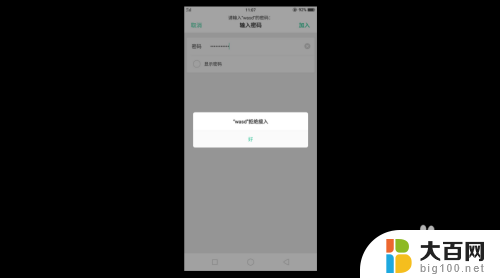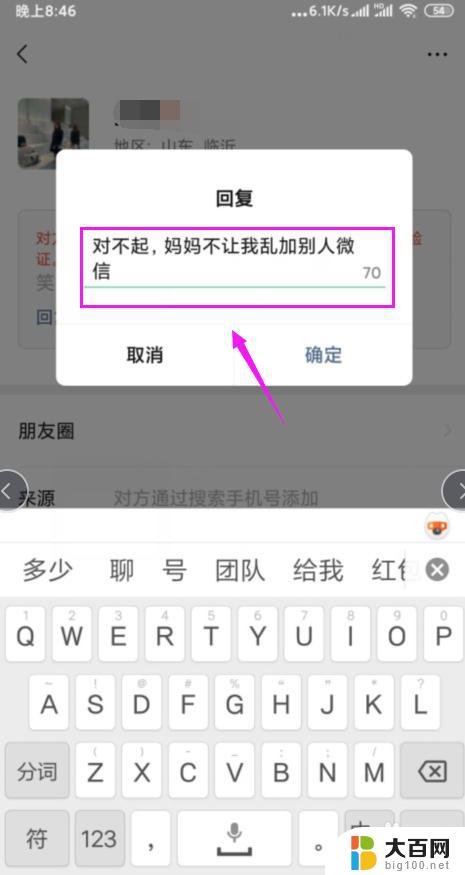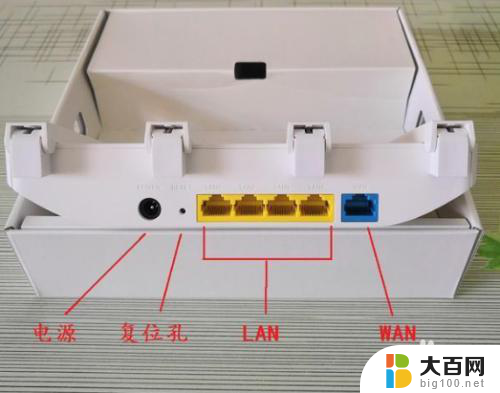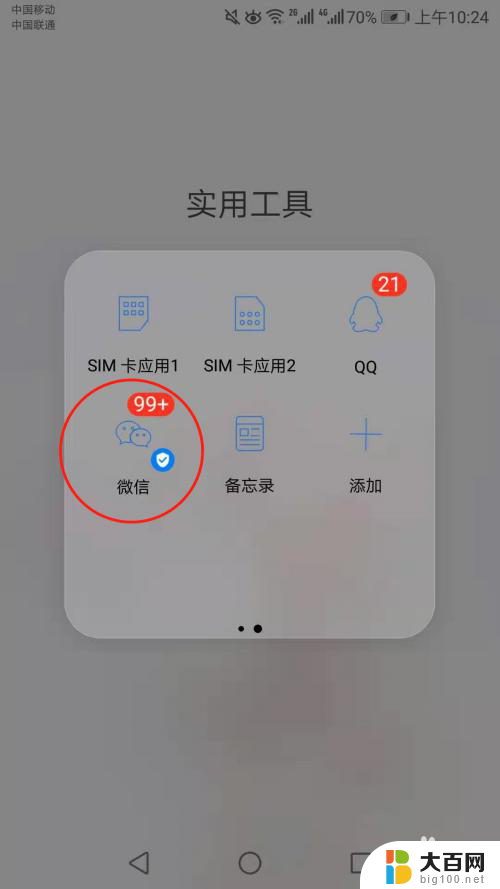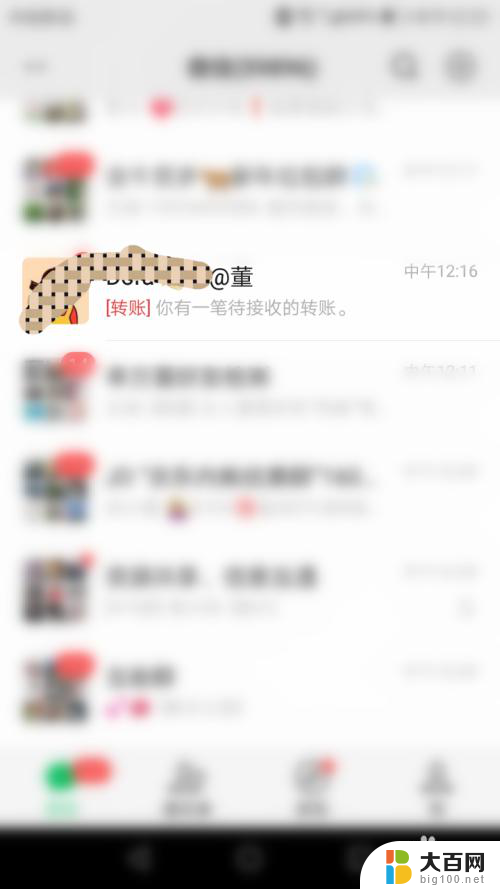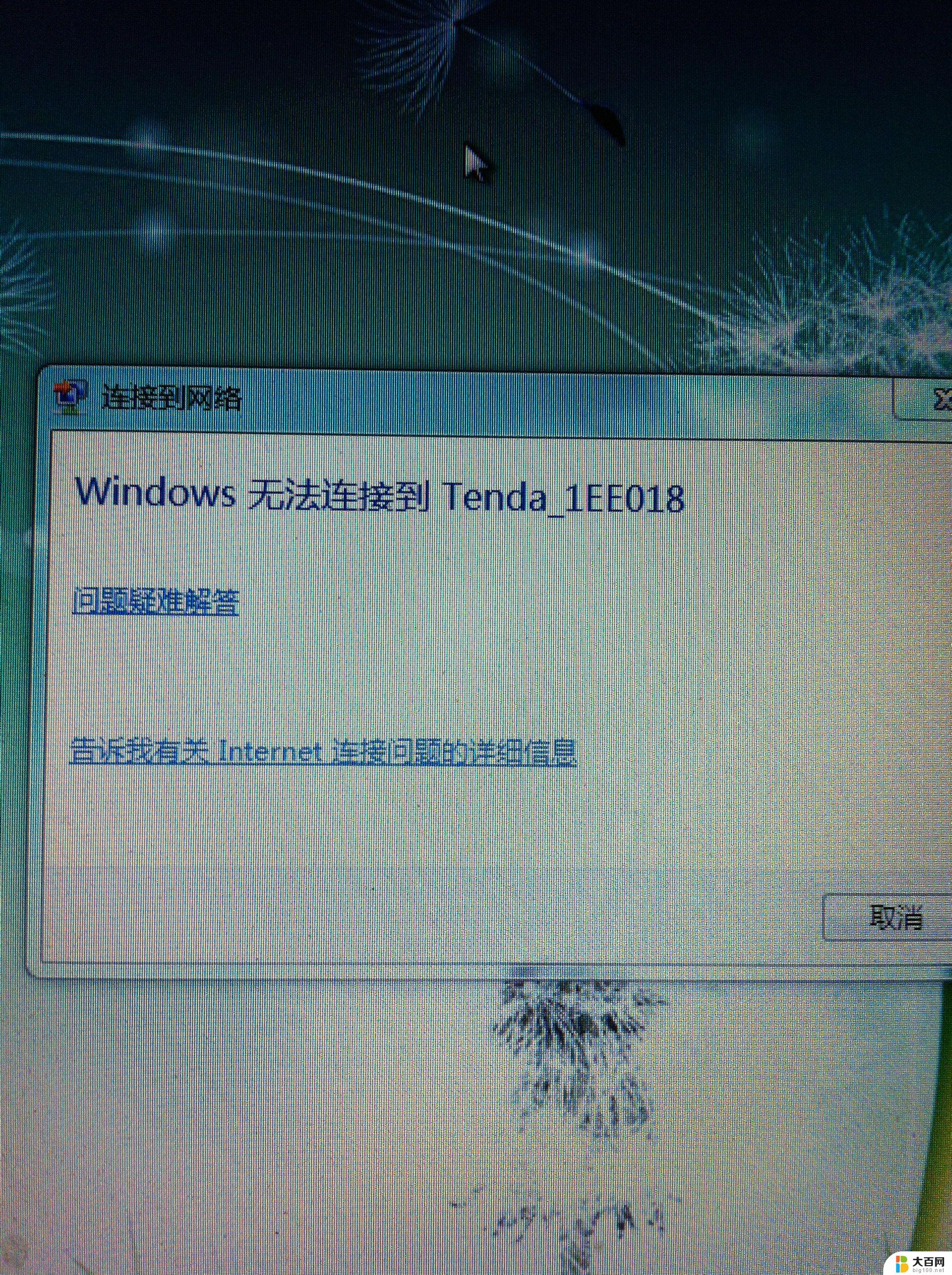路由器拒绝手机连接怎么办 WiFi拒绝手机接入的解决方法
路由器拒绝手机连接怎么办,在现如今普及的无线网络环境下,路由器拒绝手机连接成为一种常见问题,当我们无法连接WiFi时,不仅会影响我们的正常使用,也会给我们的生活带来不便。我们不必过于担忧,因为这个问题是可以解决的。接下来我们将探讨一些解决方法,以帮助解决路由器拒绝手机接入的困扰。无论是通过调整路由器设置还是排查手机配置问题,我们都可以找到适合我们的解决方案,从而重新享受无线网络的便利。
具体步骤:
1.首先尝试一下最简单的方法,下拉手机的任务栏后关闭下WLAN功能。间隔十几秒后再打开看下是否能接入无线网,仍然不能看下面。
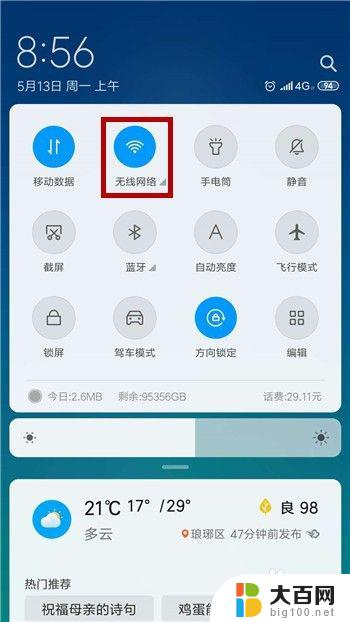
2.我们需要找到连接的wifi的信息,在连接这个wifi的电脑上鼠标右击无线网。然后点击【打开网络和共享中心】。
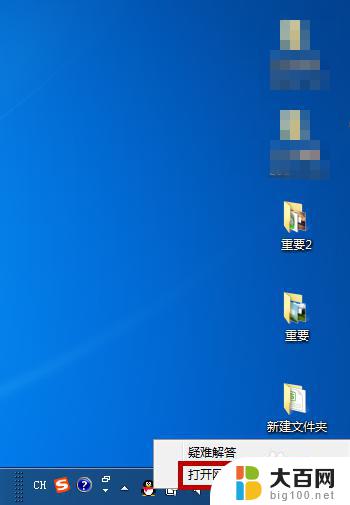
3.接下来在网络和共享中心里可看到当前连接的无线网,我们点击这个连接的无线网,如图所示。
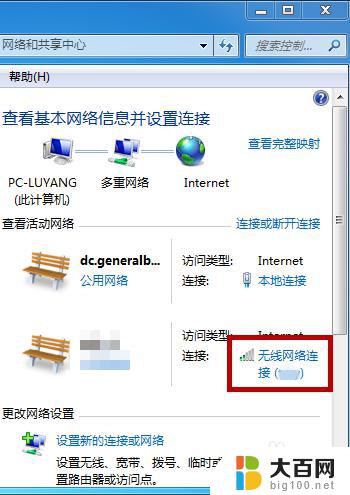
4.这样会打开无线网的状态界面,找到其中的【详细信息】功能后并点击打开。
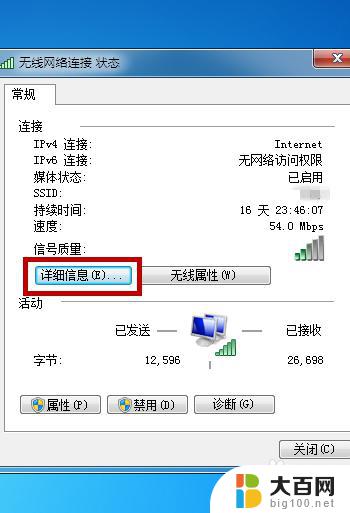
5.在无线网的详细信息界面后记住IP地址以及DNS等信息,因为我们接下来需要在手机端用到这些信息。
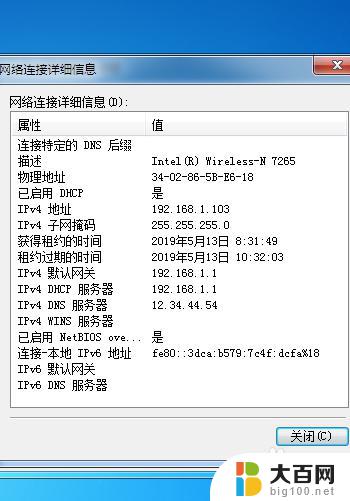
6.打开手机中的WLAN,然后找到被拒绝接入的wif信号后点击打开这个无线网的设置界面。
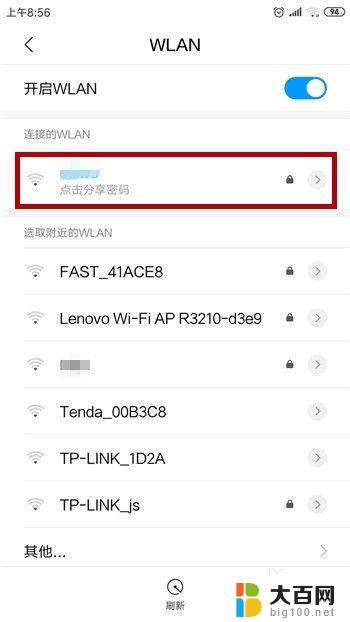
7.在设置界面中找到IP设置,默认的都是【DHCP】模式,点击更换这个模式。
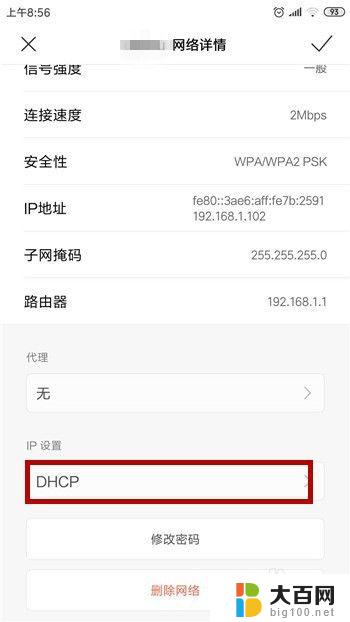
8.我们需要把IP的获取方式选择为【静态】,如图所示。
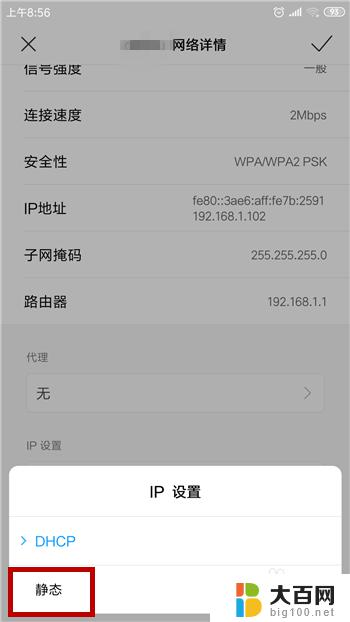
9.选择好后就可以手动输入IP地址、路由器地址以及DNS,数据参考电脑端的来设置。设置好保存后再连接基本不会有问题。
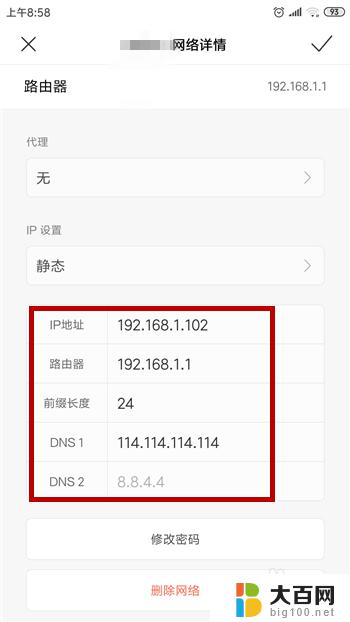
以上是解决路由器拒绝手机连接问题的全部内容,如果您对步骤还有任何疑问,请参考小编的指南进行操作,希望这能对您有所帮助。